コントローラー バーは、Xbox コントローラーとの互換性が高く、制御しやすい「新しい」Xbox ゲーム バーです。コントローラー バーはネイティブ サポートを提供しており、Xbox ボタンを含む利用可能なウィジェットを簡単に参照して選択できるようになります。

これに加えて、コントローラー バーには、コントローラーを使用して直接起動できる 3 つの最新のゲームとランチャーも表示されます。
Windows 11 でコントローラー バーを入手する方法は次のとおりです。いくつかの要件を満たし、それに応じて変更を PC に適用する必要があります。プロセスを進めるには、以下の手順に従ってください。
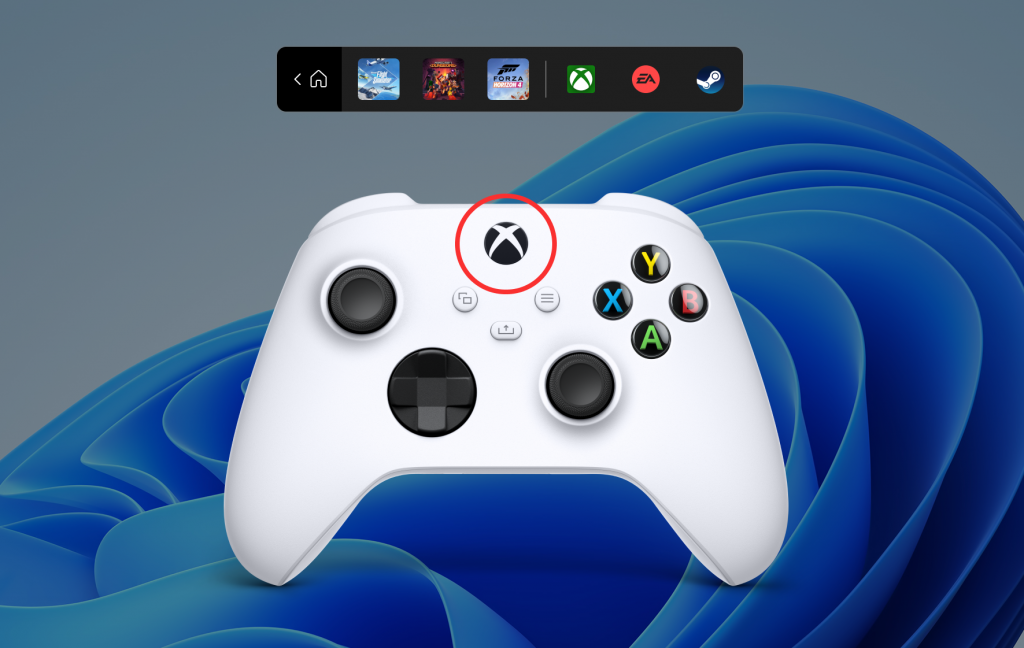
Windows 11でコントローラーバーを入手するための要件は次のとおりです。
Windows にサインアップしていない場合は、ゲーム プレビュー、心配しないでください。以下のチュートリアルを使用してプロセスを進めることができます。
Windows Insider Dev または Beta チャネル バージョンを実行していることを確認してください。 v226xx 以降を選択し、上のダウンロード リンクをクリックします。
注:ダウンロード リンクが機能しない場合は、Microsoft Store でアプリを検索してください。これは、この問題に対する既知の修正です。
Microsoft Store に移動します。をクリックしてを取得します。
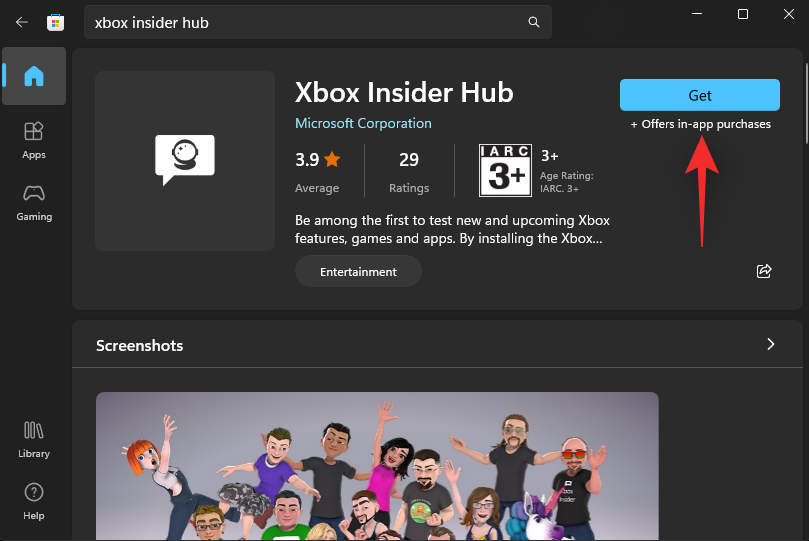
Xbox Insider Hub を PC にインストールした後、それを起動し、Microsoft アカウントでログインします。プロンプトが表示されたら、「参加」をクリックして Insider プログラムにサインアップします。
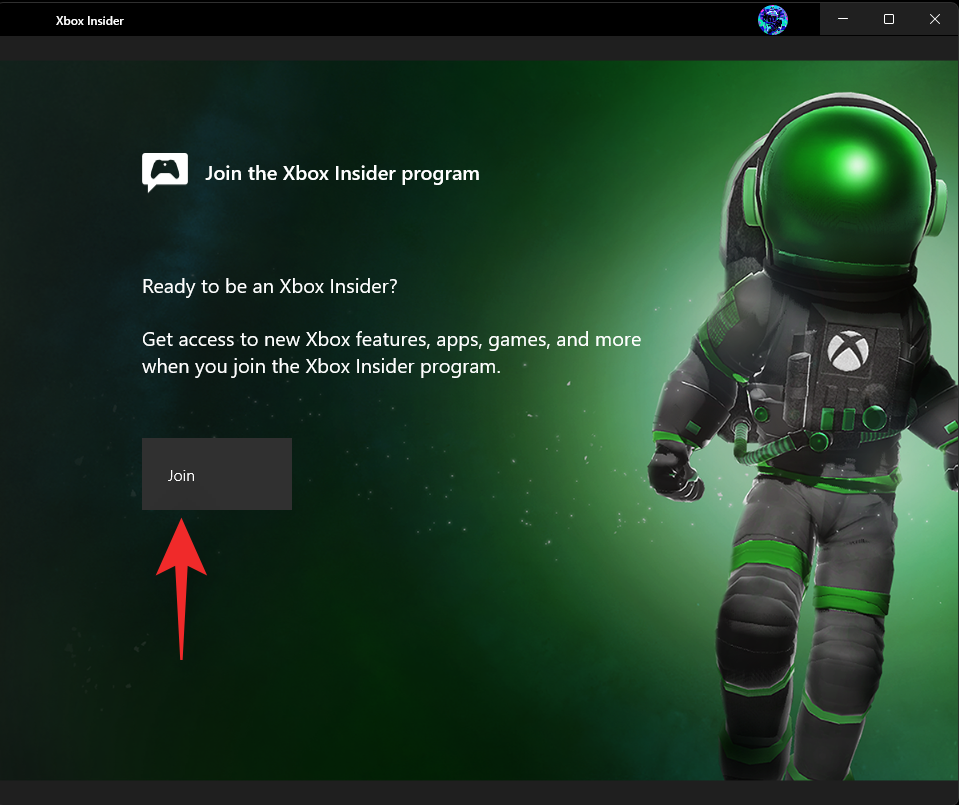
下にスクロールして、同意するをクリックします。
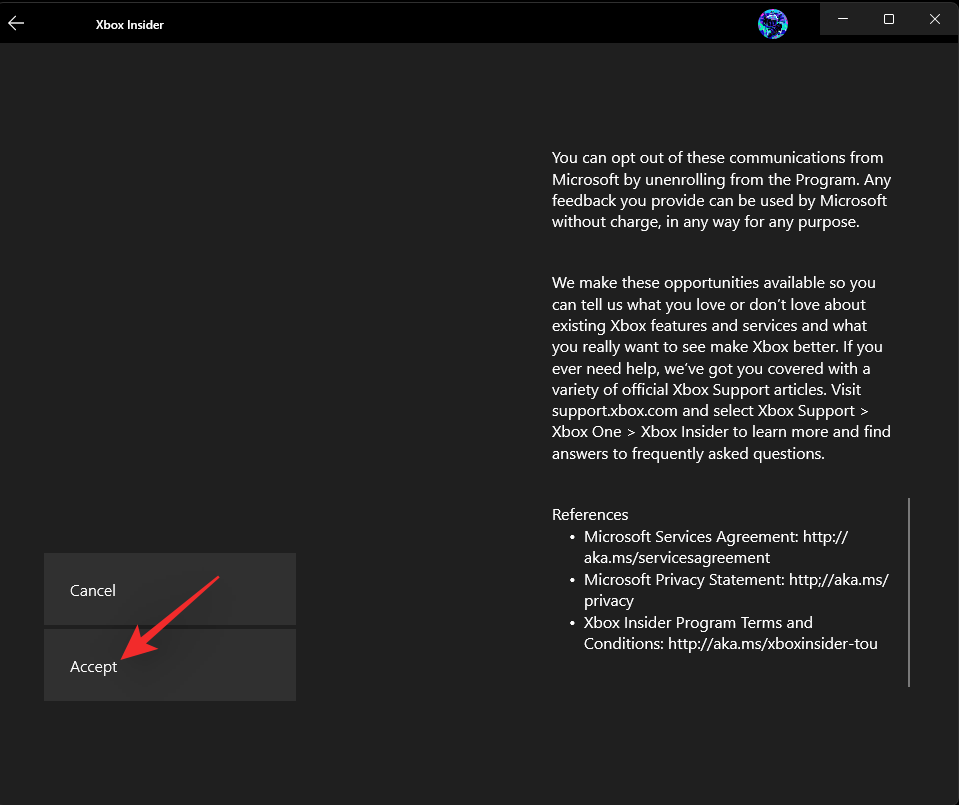
左側のをクリックしてプレビューします。
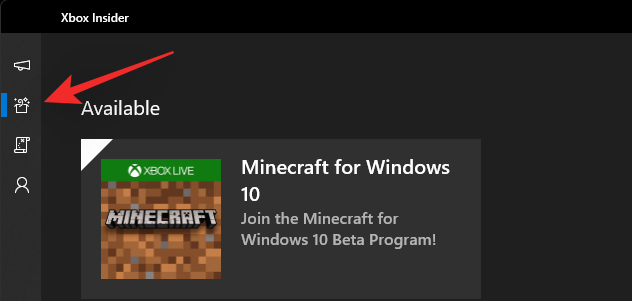
#「Windows ゲーム」をクリックします。
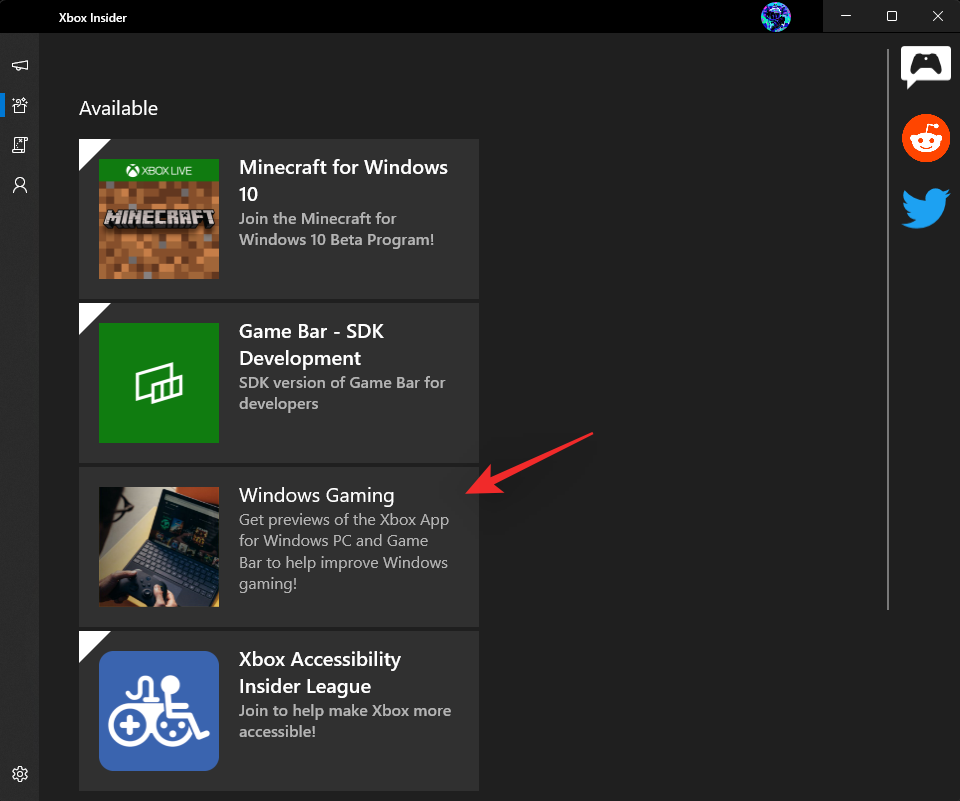
をクリックしてに参加してください。
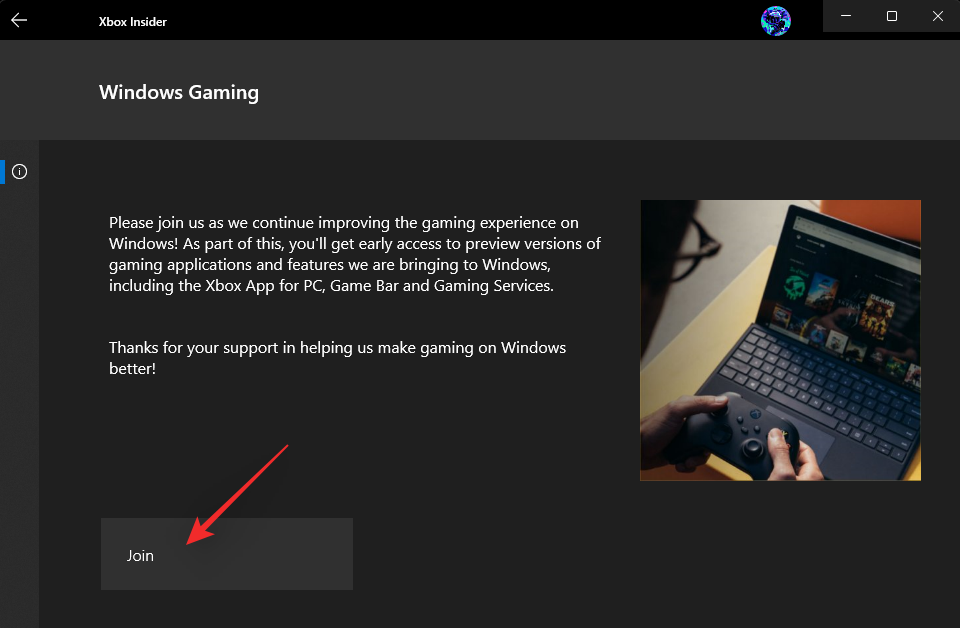
参加ステータスは保留中に変更され、間もなく管理対象 に変更されます。
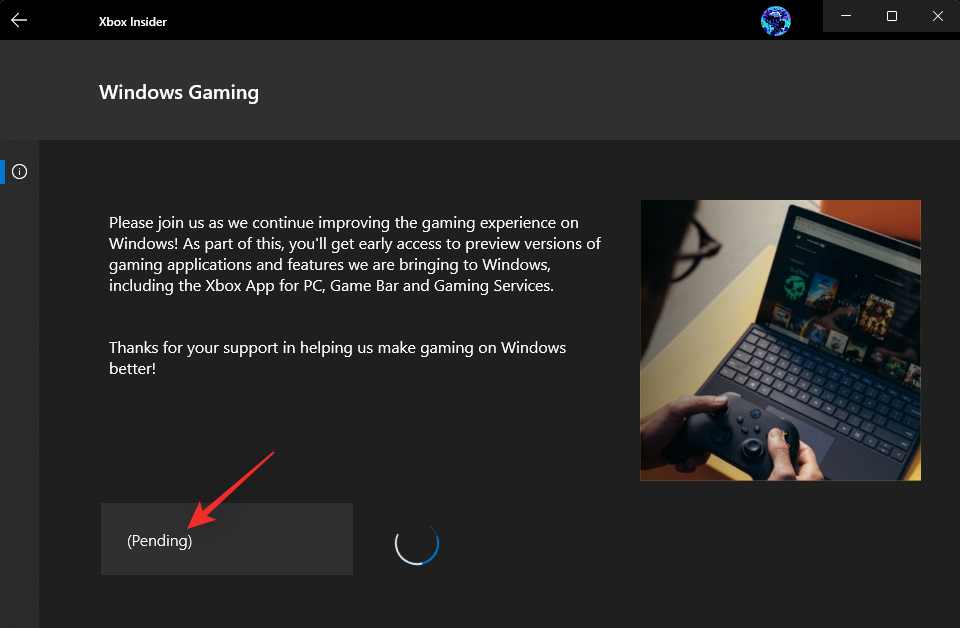
#これは、ベータ版に参加したことを意味します。
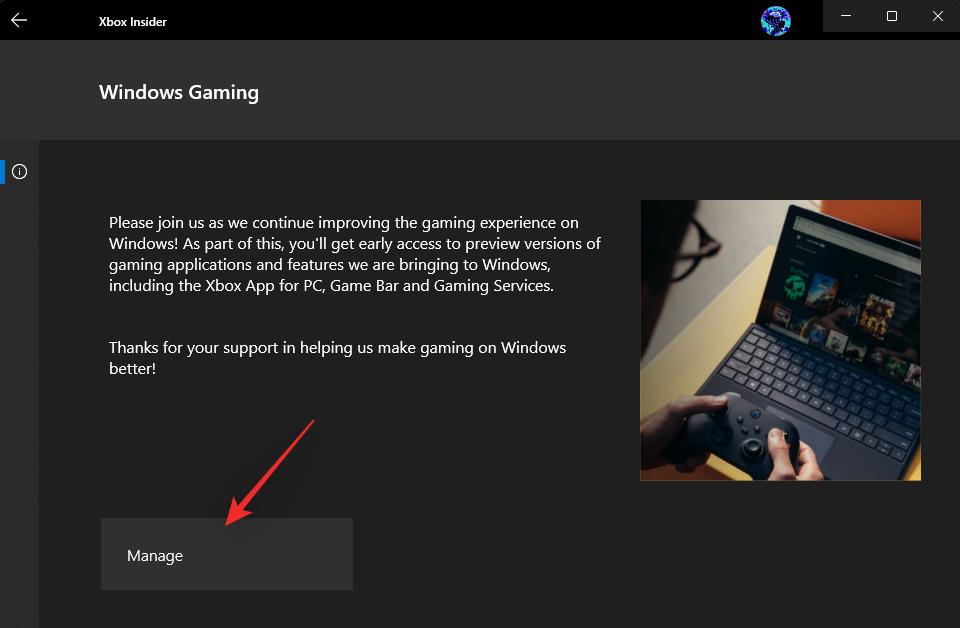
Microsoft Store に戻り、[ライブラリ] をクリックします。
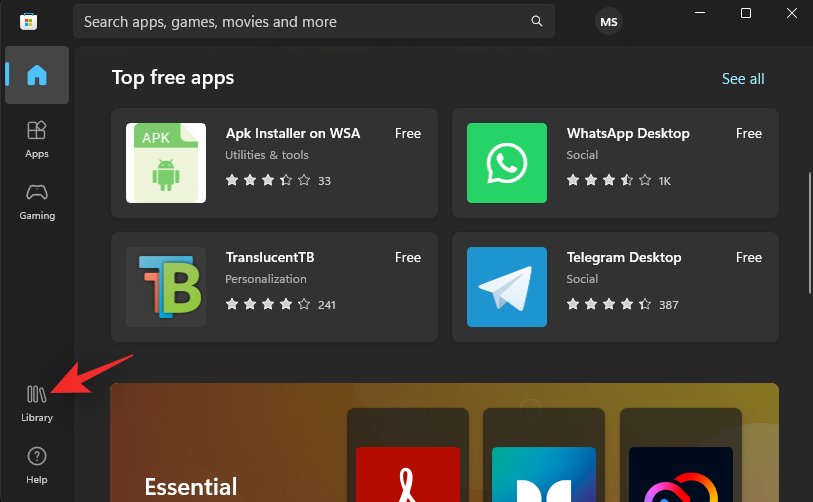
をクリックして更新情報を入手してください。
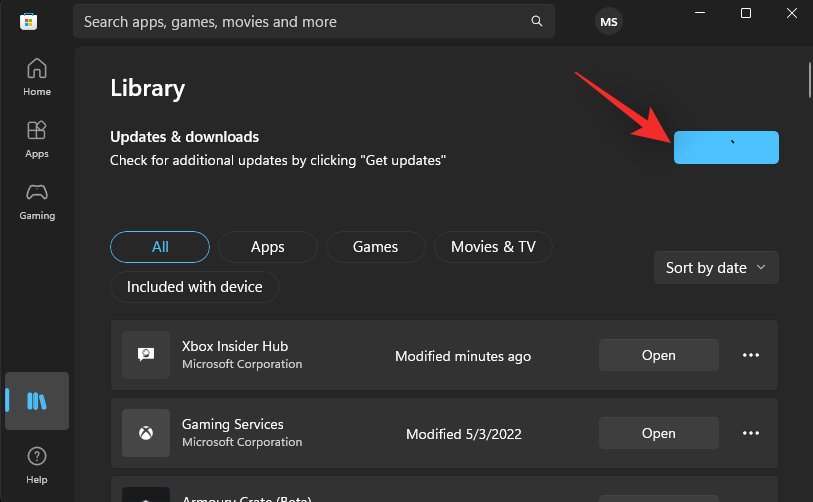
必要に応じて、Xbox Game Bar/Game Servicesの横にあるUpdate をクリックします。
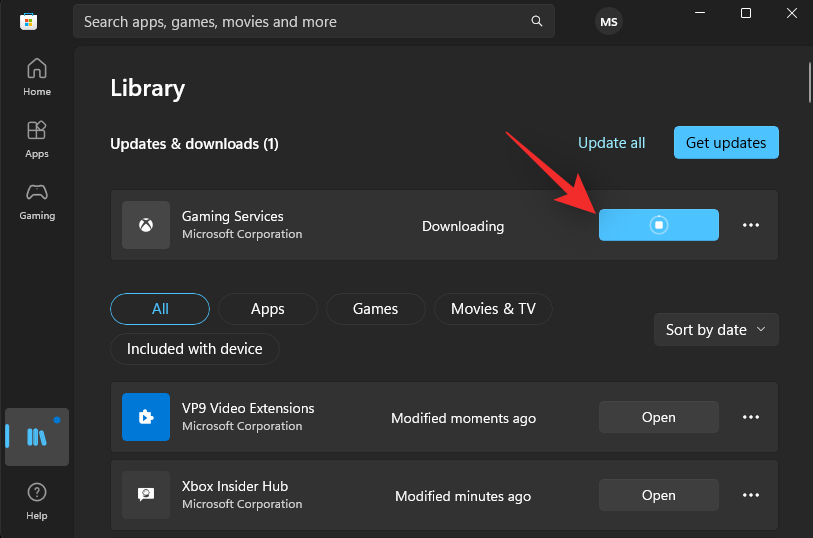
#アップデート後、PC を再起動します。これで、Xbox コントローラーを接続し、コントローラーの Xbox ボタンを押すことができます。
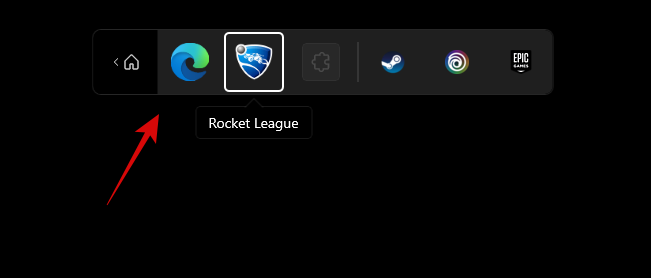
上に示すように、新しいコントローラー バーが起動するはずです。
コントローラー バーはまだかなり新しい機能であるため、操作と使用に役立つ基本的なコントロールとヒントをいくつか提供しました。はじめましょう。

Aを押して変更を確認します。Bを押して同じ内容を復元することもできます。
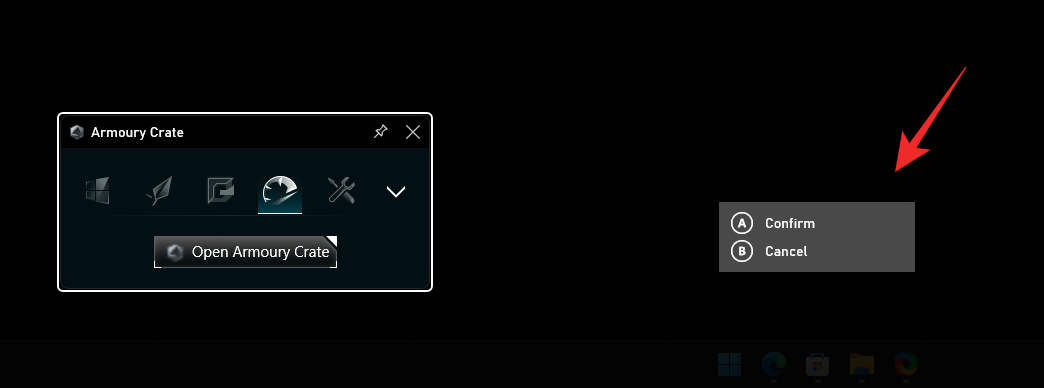
注:残念ながら、コントローラー バーに戻ろうとすると、これは機能しません。
以上がWindows コントローラー バーの入手方法と使用方法の詳細内容です。詳細については、PHP 中国語 Web サイトの他の関連記事を参照してください。